Kazalo
V šobi tiskalnika 3D lahko pride do iztekanja in puščanja že pred začetkom tiskanja ali med postopkom tiskanja, kar lahko povzroči težave. V tem članku bo podrobno opisano, kako lahko popravite filament, ki izteka in se izceja iz šobe.
Najboljši način za zagotovitev, da filament ne bo več iztekal iz šobe, je znižanje temperature tiskanja, da se filament ne stopi bolj, kot je treba. Omogočanje nastavitev za umikanje je prav tako pomembno za odpravo puščanja ali iztekanja iz šobe. Prepričajte se, da je vroče ogrodje pravilno sestavljeno brez vrzeli.
To je preprost odgovor, vendar boste želeli izvedeti še več podrobnosti. Zato nadaljujte z branjem in se naučite, kako pravilno rešiti to vprašanje.
Zakaj filament pušča & amp; izstopa iz šobe?
Puščanje in iztekanje filamenta iz šobe med predgrevanjem ali med tiskanjem je lahko precej težavno. Vzrok so lahko težave z nastavitvami strojne opreme (šoba, vroče ogrodje) ali težave z nastavitvami rezalnika.
Nekatere težave, ki lahko povzročijo puščanje šobe 3D tiskalnika, vključujejo:
- Previsoka temperatura tiskanja
- Nepravilno sestavljeno grelno telo
- Obrabljena šoba
- Napačen premer filamenta in šobe v programu Cura
- Tiskanje z mokrimi filamenti
- Slabe nastavitve umikanja
Ne glede na to, ali vam na tiskalniku Ender 3, Ender 3 V2, Prusa ali drugem 3D tiskalniku s filamenti pušča filament okoli šobe, boste s temi vzroki in popravki lahko končno rešili svojo težavo.
Mnogim ljudem se zgodi, da se iz vroče glave in šobe izliva filament, še preden se tiskanje začne, kar lahko povzroči težave pri tiskanju. PLA in PETG sta filamenta, za katera je znano, da začneta iztekati iz šobe.
Kako ustaviti in popraviti šobo pred puščanjem in iztekanjem
S popravljanjem strojne opreme in prilagajanjem nastavitev lahko preprečite, da bi šoba iztekala in puščala. Tukaj je nekaj načinov, kako to lahko storite.
- Uporabite pravilno temperaturo tiskanja
- Omogočanje umikanja
- Ponovno pravilno sestavite vaš vročevod
- Preverite obrabo šobe
- Nastavitev pravilne šobe in premera filamenta
- Pred tiskanjem in med njim poskrbite, da bo filament suh
- Natisni krilo
Uporabite pravilno temperaturo tiskanja
Tudi uporaba temperature tiskanja, ki je precej višja od tiste, ki jo proizvajalec filamenta priporoča v podatkovni kartici, lahko povzroči puščanje in iztekanje iz šobe. Pri teh visokih temperaturah se filament v šobi bolj stopi in postane manj viskozen, kot je potrebno.
Poglej tudi: Kako pravilno 3D tiskati z lesenim filamentom - preprost vodnikZato se lahko filament začne premikati iz šobe zaradi gravitacije in ne zaradi potiskanja iztiskalnika.
Da bi se izognili pregrevanju filamenta, vedno tiskajte v ustreznem temperaturnem območju za filament. Proizvajalci običajno na embalaži navedejo optimalno temperaturno območje za tiskanje filamenta.
Ne glede na to, ali imate na voljo serijsko vroče ogrodje ali E3D V6, ki pušča, je to mogoče odpraviti z uporabo pravilne temperature. PETG, ki izteka iz šobe, je pogost primer, ko je vaša temperatura previsoka.
Vedno priporočam, da si natisnete temperaturni stolp, da lahko najdete optimalno temperaturo za določen filament in svoje okolje. V spodnjem videoposnetku si oglejte, kako to storite neposredno v programu Cura.
Napisal sem bolj poglobljen članek o ohišjih za 3D tiskalnike: Vodnik za temperaturo in prezračevanje.
Omogočanje umikanja
Funkcija Retrakcija potegne filament nazaj iz šobe v grelnik, medtem ko se šoba premika in ne tiska, da bi preprečila puščanje. Če nastavitve retrakcije niso pravilno nastavljene ali so izklopljene, lahko pride do puščanja ali iztekanja iz šobe.
Morda tiskalnik ne vleče filamenta dovolj nazaj v iztiskalnik ali ga ne vleče dovolj hitro. Oboje lahko povzroči puščanje.
Umik pomaga preprečiti, da bi šoba med potovanjem puščala po modelu. Če ga omogočite, se puščanje v šobi do neke mere zmanjša.
Če želite v programu Cura omogočiti umikanje, pojdite na zavihek Nastavitve tiskanja in kliknite Potovanje podmenija. Preverite Omogočanje umikanja polje.
Poglej tudi: 30 kul stvari za 3D tiskanje za Dungeons & Dragons (brezplačno)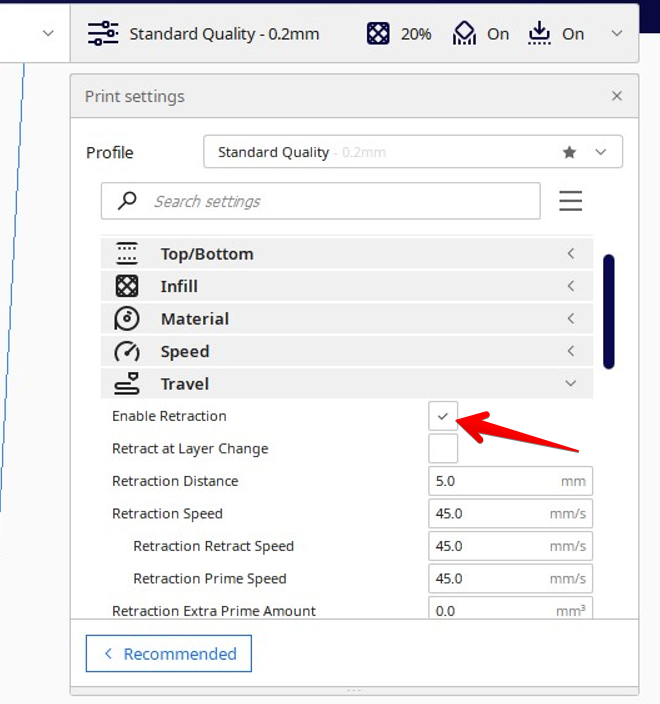
Optimalna razdalja umikanja je odvisna od iztiskalnika, ki ga uporabljate. Začnite s privzeto vrednostjo 5,0 mm in jo povečujte v 1 mm intervalih, dokler se izcejanje ne ustavi.
Verjetno se želite izogniti povečanju nad 8 mm, da zobniki ne bi drgnili filamenta, saj bi se lahko preveč potegnil nazaj. Za več informacij o tem, kako nastaviti optimalne nastavitve izvleka, si lahko ogledate moj članek Kako do najboljše dolžine izvleka in nastavitev hitrosti.
Ponovno pravilno sestavite vaš vročevod
Če vaš 3D tiskalnik pušča filament iz grelnega bloka, je vzrok za to lahko nepravilno sestavljen grelnik. Večina nastavitev grelnika je sestavljena iz grelnega bloka, povezovalne cevi PTFE in šobe.
Če ti deli pred tiskanjem niso pravilno sestavljeni in v njih nastanejo vrzeli, lahko vroče ogrodje pušča filament. Tudi če so pravilno sestavljeni, lahko številni dejavniki, kot so toplotno raztezanje, vibracije itd., uničijo njihovo poravnavo in tesnjenje.
Ustrezno tesnjenje in povezava med šobo, grelnim blokom in cevjo PTFE sta ključnega pomena za preprečevanje puščanja. Tukaj je opisano, kako lahko šobo lepo in tesno sestavite.
- Odstranite grelni vložek iz tiskalnika
- Šobo razstavite in očistite vse koščke staljene plastike na njej. Za to lahko uporabite žično krtačo in aceton.
- Ko je šoba čista, jo do konca privijte v blok grelnika.
- Ko šobo popolnoma privijete, ga sprostite za dva obrata. ustvariti vrzel. Zelo pomembno je, da to vrzel pustite.
- Vzemite PTFE cev vroče glave in jo tesno pritrdite, dokler se ne dotakne vrha šobe.
- Sestavite gorilnik z vso elektroniko in ga pritrdite nazaj na tiskalnik.
- Šobo segrejte na temperaturo tiskanja ( približno 230 °C ). Pri tej temperaturi se kovina razširi.
- S kleščami in ključem še zadnjič zategnite šobo v blok grelnika.
V spodnjem videoposnetku si oglejte lep prikaz postopka.
Preverite obrabo šobe
Obrabljena šoba je lahko vzrok za puščanje. Če na primer tiskate abrazivna vlakna, se lahko konica šobe obrablja, kar povzroči puščanje.
Če je navoj na cevi vročega dela (nastavitev Bowden) in grelnem bloku obrabljen, lahko pride do ohlapne povezave. Posledično lahko pride do uhajanja filamenta s teh področij.
Obrabljena šoba lahko povzroči tudi slabo kakovost tiskanja, zato jo morate takoj odpraviti. Šobo morate pogosto pregledovati, da se izognete tem težavam.
Če želite pregledati šobo, sledite naslednjim korakom:
- Preverite, ali so se v šobi nabrale usedline filamenta, in jo očistite.
- Preverite, ali je konica šobe obrabljena. Če je luknja širša ali če je konica obrabljena do okrogle zareze, jo morate zamenjati.
- Preverite morebitne znake obrabe in poškodb navojev na cevi PTFE in šobi. Če ugotovite izjemno obrabo, šobo takoj zamenjajte.
Nastavitev pravilne šobe in premera filamenta
Premer filamenta in šobe, ki ga nastavite v rezalniku, pomaga tiskalniku izračunati količino filamenta, ki ga mora iztiskati. Če v rezalniku izberete napačne vrednosti, se lahko njegovi izračuni izkrivijo.
Posledično lahko pride do velike napake pri hitrosti pretoka, pri čemer vroče ogrodje iztiska veliko več ali manj filamenta, kot ga tiskalnik lahko prenese. Če tiskalnik iztiska več, kot je potrebno, lahko začne iztekati ali puščati.
Nastavitev pravilnega premera šobe in filamenta v rezalniku je bistvenega pomena za doseganje pravilnega pretoka in preprečevanje uhajanja. To bi moralo biti privzeto pravilno, če pa ni, si oglejte, kako to storiti v programu Cura.
Kako spremeniti velikost šobe
- Odprite aplikacijo Cura
- Kliknite zavihek Material
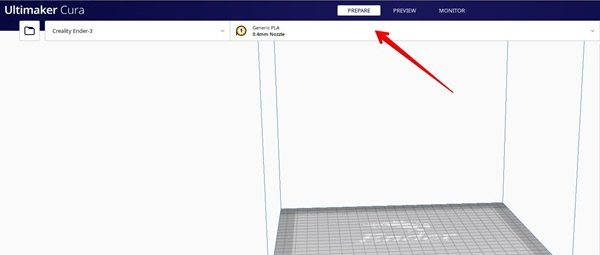
- Kliknite na Velikost šobe spustni meni.
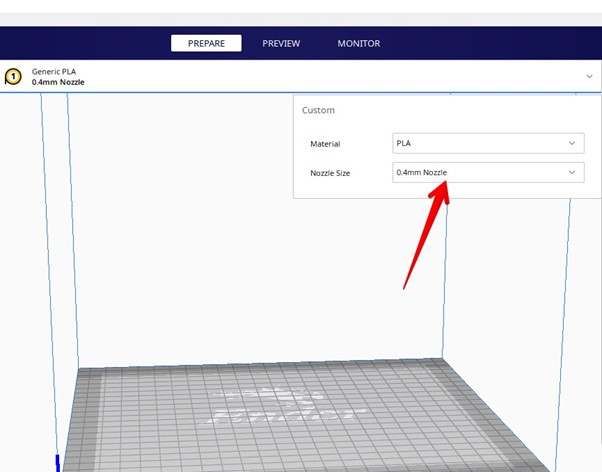
- Izberite pravilno velikost šobe za tiskalnik
Kako spremeniti premer vlakna
- Open Cura
- Kliknite zavihek, ki prikazuje ime tiskalnika. Pod njim izberite Upravljanje tiskalnikov
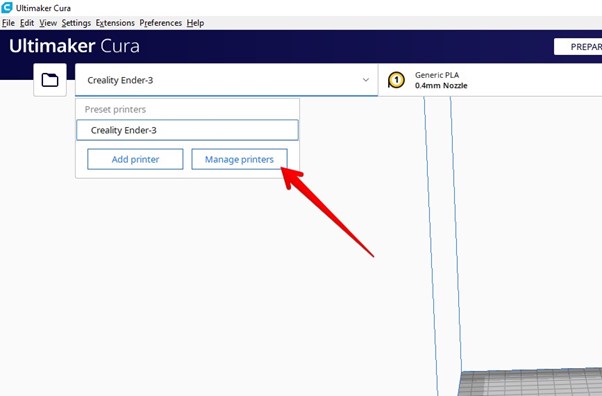
- Pod imenom tiskalnika kliknite Nastavitve stroja
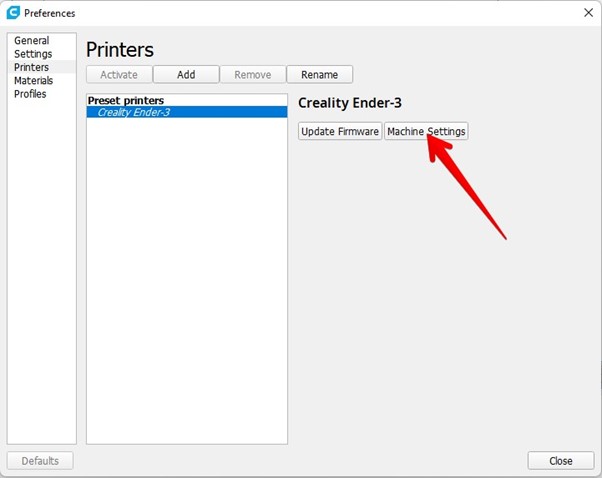
- Kliknite na Ekstruder 1 in vstavite pravi premer filamenta pod Premer združljivega materiala.
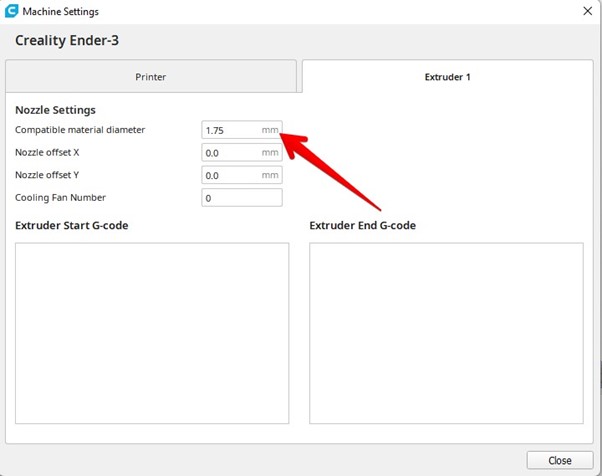
Pred tiskanjem in med njim poskrbite, da bo filament suh
Vlaga v higroskopskih filamentih, ki jih je večina, lahko povzroči tudi uhajanje filamenta iz šobe. Ko šoba segreva filament, se vlaga, ujeta v njem, segreva in tvori paro.
Para med izhajanjem iz staljenega filamenta ustvarja mehurčke, ki lahko počijo, zaradi česar filament uhaja iz šobe.
Vlaga v filamentu lahko povzroči več kot le kapljajočo šobo. Povzroči lahko tudi slabo kakovost tiskanja in okvaro tiskanja.
Zato je pomembno, da je filament vedno suh. Filament lahko shranite v hladni in suhi škatli z izsuševalnim sredstvom ali pa si omislite visokokakovostne škatle za sušenje filamentov, ki bolje uravnavajo vlažnost.
Če je filament že prepojen z vlago, ga lahko posušite s posebnimi škatlami za sušenje filamentov. Filament lahko tudi spečete v pečici, da odstranite vlago.
Običajno tega ne priporočam, ker pečice pri nižjih temperaturah, ki bi jih morali uporabiti, običajno niso dobro umerjene.
Stefan iz podjetja CNC Kitchen vam pokaže, zakaj je sušenje filamentov pomembno za izdelavo najboljših 3D odtisov.
Natisni krilo
Tiskanje krila pomaga očistiti nakopičeno filamentno nitko iz šobe, hkrati pa jo tudi polni. To je odlična rešitev, če imate težave s puščanjem med segrevanjem stroja pred tiskanjem.
Nastavitve krila najdete v razdelku Adhezija gradbene plošče oddelek. V okviru Vrsta adhezije gradbene plošče Oddelek , izberite Krilo.
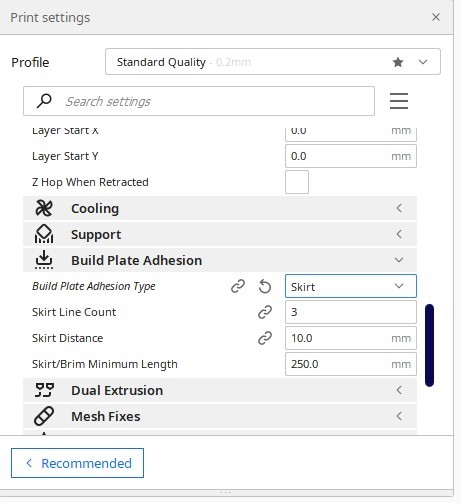
Puščajoča šoba lahko hitro uniči vaš tisk in ustvari nered, katerega čiščenje traja precej dolgo. Upam, da vam bodo zgornji nasveti pomagali rešiti to težavo in se vrniti k tiskanju čistih in visokokakovostnih modelov.
